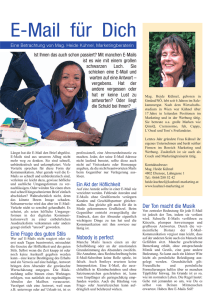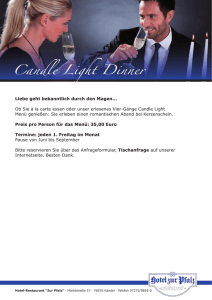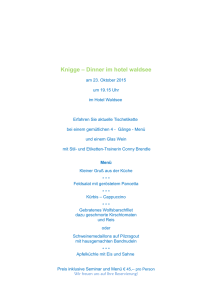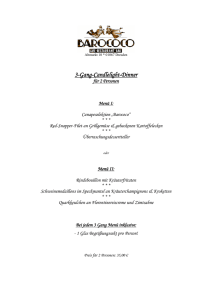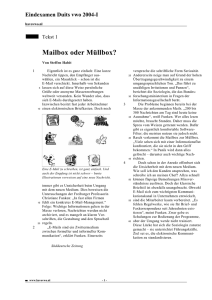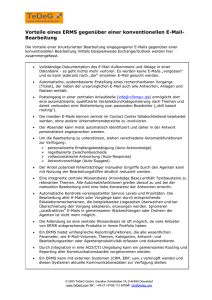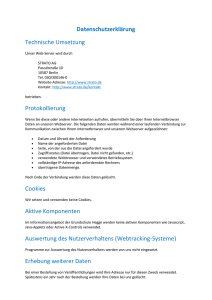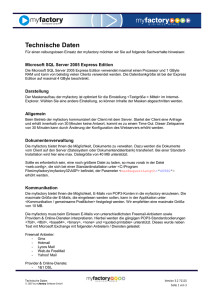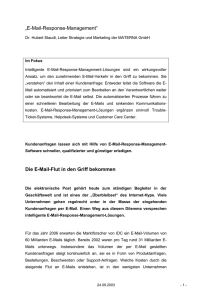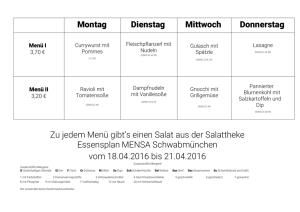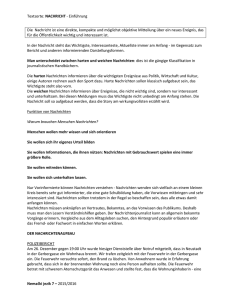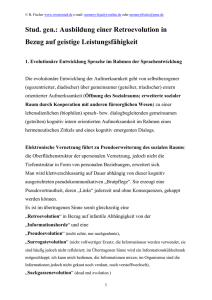Die Mailbox verwalten
Werbung
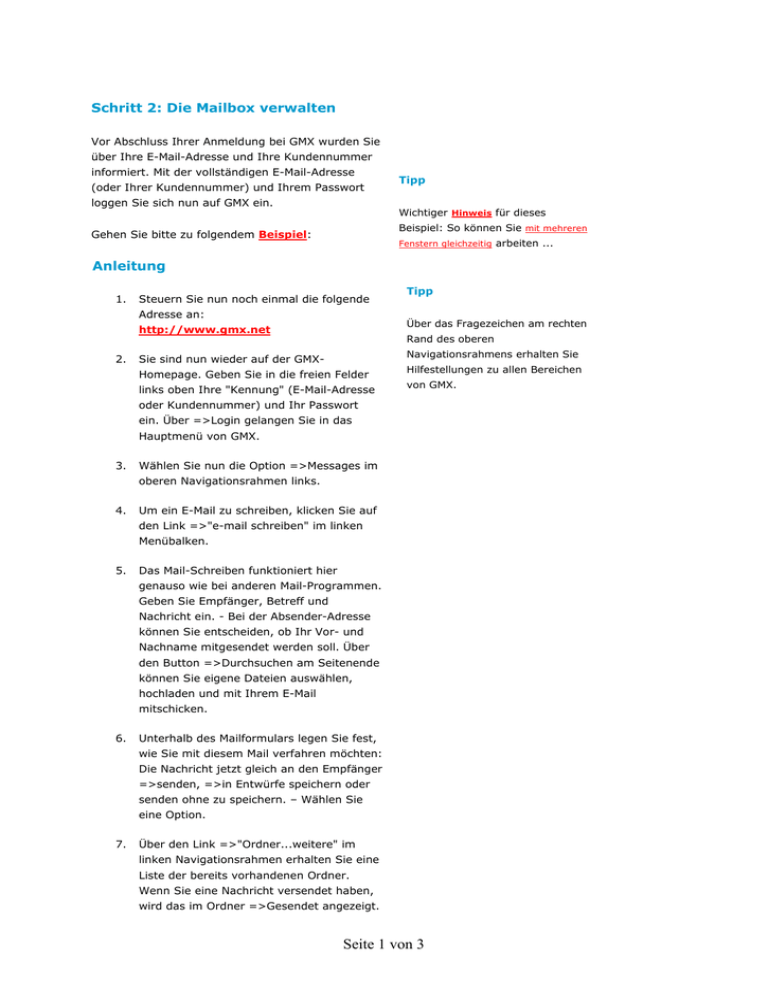
Schritt 2: Die Mailbox verwalten Vor Abschluss Ihrer Anmeldung bei GMX wurden Sie über Ihre E-Mail-Adresse und Ihre Kundennummer informiert. Mit der vollständigen E-Mail-Adresse (oder Ihrer Kundennummer) und Ihrem Passwort loggen Sie sich nun auf GMX ein. Tipp Wichtiger Hinweis für dieses Beispiel: So können Sie mit mehreren Gehen Sie bitte zu folgendem Beispiel: Fenstern gleichzeitig arbeiten ... Anleitung 1. Steuern Sie nun noch einmal die folgende Adresse an: Über das Fragezeichen am rechten http://www.gmx.net 2. Tipp Rand des oberen Navigationsrahmens erhalten Sie Sie sind nun wieder auf der GMXHomepage. Geben Sie in die freien Felder links oben Ihre "Kennung" (E-Mail-Adresse Hilfestellungen zu allen Bereichen von GMX. oder Kundennummer) und Ihr Passwort ein. Über =>Login gelangen Sie in das Hauptmenü von GMX. 3. Wählen Sie nun die Option =>Messages im oberen Navigationsrahmen links. 4. Um ein E-Mail zu schreiben, klicken Sie auf den Link =>"e-mail schreiben" im linken Menübalken. 5. Das Mail-Schreiben funktioniert hier genauso wie bei anderen Mail-Programmen. Geben Sie Empfänger, Betreff und Nachricht ein. - Bei der Absender-Adresse können Sie entscheiden, ob Ihr Vor- und Nachname mitgesendet werden soll. Über den Button =>Durchsuchen am Seitenende können Sie eigene Dateien auswählen, hochladen und mit Ihrem E-Mail mitschicken. 6. Unterhalb des Mailformulars legen Sie fest, wie Sie mit diesem Mail verfahren möchten: Die Nachricht jetzt gleich an den Empfänger =>senden, =>in Entwürfe speichern oder senden ohne zu speichern. – Wählen Sie eine Option. 7. Über den Link =>"Ordner...weitere" im linken Navigationsrahmen erhalten Sie eine Liste der bereits vorhandenen Ordner. Wenn Sie eine Nachricht versendet haben, wird das im Ordner =>Gesendet angezeigt. Seite 1 von 3 8. Bitte beachten Sie: Die maximale Aufbewahrungszeit beträgt 30 Tage, danach werden gesendete wie empfangene Mails automatisch vom System gelöscht. Wichtige Nachrichten sollten Sie daher wenn möglich auf Ihrem Rechner speichern. Eine Anleitung zum Speichern eines E-Mails erhalten Sie, wenn Sie bei einem geöffneten Mail im Kopfteil das Diskettensymbol anklicken. 9. Im Menü =>Adressbuch können Sie eine Adressenliste erstellen: Nach dem Aufrufen dieses Menüs wird im linken Navigationsframe das Menü "Kontakte" angezeigt. Über =>"neuer Kontakt" legen Sie die Adressdaten an. Tipp Wenn Sie sich das Eintippen aller Ihrer E-Mail-Kontakte ersparen möchten: In der Hilfe - über das "?" - erfahren Sie, wie Sie ein bereits bestehendes Adressbuch aus einem anderen Mailprogramm 10. Im Bereich =>Optionen im oberen importieren können! Navigationsrahmen können Sie eine Vielzahl weiterer Einstellungen vornehmen: Eine persönliche Signatur an Ihre E-Mails anhängen, Ihre Registrierungsdaten bearbeiten oder Filterregeln für Ihre E-Mails definieren. Mails von anderen E-Mail-Konten abrufen Im Menü =>Optionen finden Sie auch das GMXFeature =>Sammeldienst, den Abholdienst für POP3-Postfächer. Das heißt, Sie können über Ihr GMX-Mail-Konto auch Ihre E-Mails, die Ihnen an Ihre E-Mail-Adressen anderer Anbieter geschickt wurden, abrufen. – Eine sehr praktische Sache, wenn man mehrere E-Mail-Adressen hat! Tipp Der POP3-Sammeldienst von GMX funktioniert nicht bei allen Providern, da nicht alle InternetProvider den Zugriff auf die POPPostfächer von außen über das Internet zulassen bzw. es auch Wenn Sie über GMX von anderen Konten Nachrichten abrufen, können Sie einstellen, ob Sie nur neue Nachrichten oder alle abholen lassen wollen und ob die Mails auf dem Server, von dem sie geholt werden, gelöscht werden sollen oder nicht. Dienste gibt, die gar keinen POP3 anbieten. - POP3 steht übrigens für Post Office Protocol, Version 3 und ist ein Protokoll zum Empfangen von E-Mails über das Internet. - Bei den Providern AOL, T-Online und Hotmail funktioniert der GMX- Um den Abholdienst für POP3-Postfächer einzurichten, brauchen Sie für jedes E-Mail-Konto, Sammelservice nicht. das Sie automatisch über GMX abfragen wollen, folgende Daten: Den Namen des POP-Servers, den Log-in-Namen für den POP-Server und das Passwort für das abzurufende E-Mail-Konto. Eine Anleitung zum Einrichten und Verwalten eines Seite 2 von 3 POP3-Postfaches finden Sie im Menü =>Einstellungen Ihres GMX-Kontos =>e-mail Optionen =>Sammeldienst (Fragezeichen anklicken!). Übung Dieser e-LISA Internet-Lehrpfad trägt den Titel "Kommunikation". Was liegt daher näher, als sofort mit dem Diese Übung dient nur zur Kommunizieren zu beginnen! Selbstüberprüfung und ist nicht Nützen Sie Ihren neuen GMX-Webmail-Account und Voraussetzung für die Zertifikate. senden Sie Ihren FreundInnen eine Nachricht. Probieren Sie auch gleich aus, mittels Kopie oder Blindkopie die Nachricht auch an sich selbst zu senden. Seite 3 von 3